自由浮窗怎么弄oppo
是关于OPPO手机设置和使用自由浮窗功能的详细指南,涵盖操作步骤、功能配置及实用技巧,帮助你高效利用这一特性:
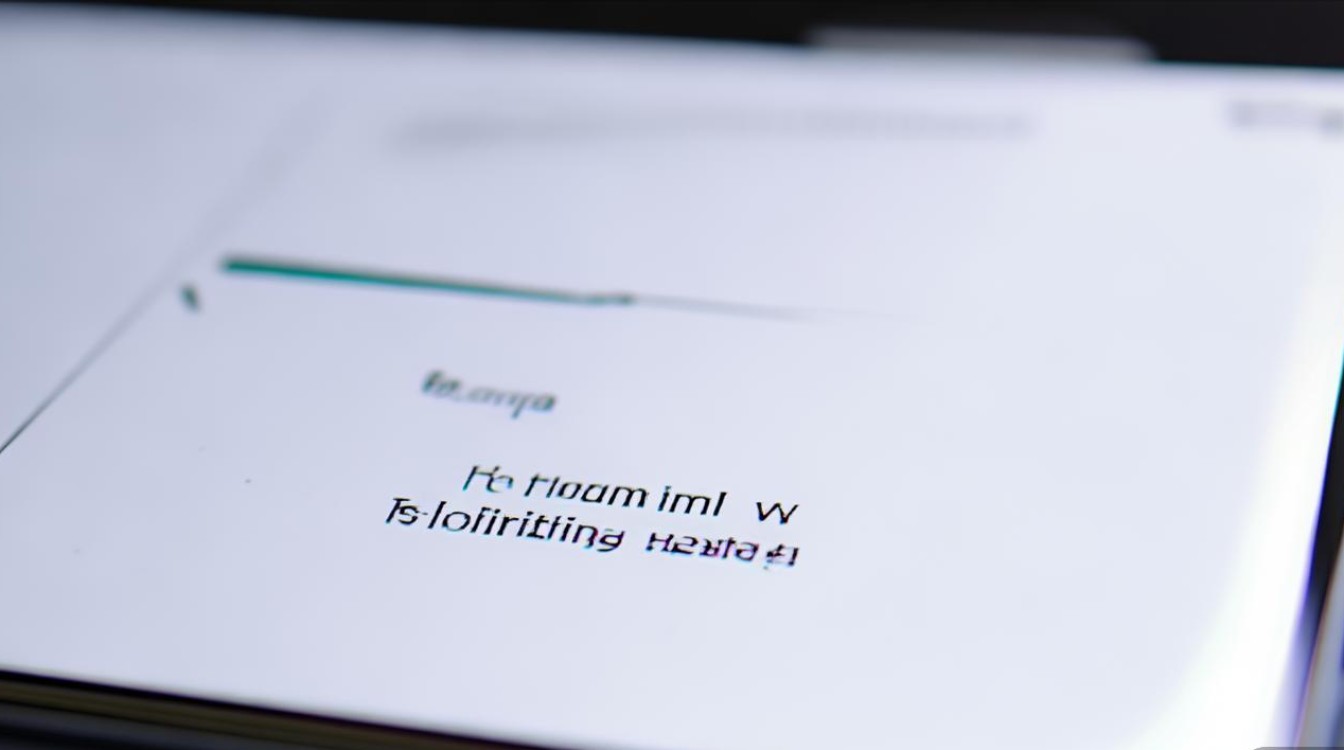
启动自由浮窗的多种方法
✅ 方法1:通过最近任务界面开启(适用全面屏手势导航用户)
- 触发动作:从屏幕底部向上轻滑并停留,调出多任务管理页面;
- 选择应用:在列表中找到目标应用卡片,点击右侧的“>”图标后选择「浮窗」;
- 效果预览:该应用会以独立窗口形式悬浮于桌面其他内容之上,支持拖动调整位置或双指缩放大小,此方式适合需要临时切换多个任务的场景。
✅ 方法2:快速上滑切换为浮窗(同样针对全面屏用户)
- 直接操作:打开某个应用程序后,从屏幕底部边缘向上滑动至屏幕上方区域然后松手;
- 即时转化:当前运行的应用自动转为浮动窗口模式,无需二次确认,这种方式尤其适合阅读长文本时快速缩小界面以便查阅信息。
✅ 方法3:借助智能侧边栏实现
- 激活侧边栏:先定位到屏幕侧边的浮标(通常位于右侧),向内轻滑唤出隐藏的工具条;
- 选取应用:在展示的应用列表里点击想要开启浮窗的那个,即可瞬间生成可移动的小窗,此路径对习惯单手操控的用户更友好。
✅ 方法4:从通知中心直达浮窗
当收到包含横幅样式的通知消息时:
- 下拉把手:抓住通知模块顶部的手柄向下拉动;
- 跳转至浮窗:系统会自动将对应聊天窗口等转化为迷你视图,便于即时回复而不中断原有工作流程。
个性化设置自由浮窗功能
进入系统设置深度定制你的体验:
| 设置路径 | 具体选项 | 功能说明 |
|------------------------|-----------------------------------|---------------------------------------------|
| 设置 > 辅助功能 > 自由浮窗 | 浮窗模式切换 | 可选择“手势模式”(滑动控制)或“按钮模式”(点击交互),满足不同操作习惯需求 |
| | 查看操作教程 | 提供图文指引帮助新手快速掌握两种模式的使用技巧 |
| | 游戏内快速收起 | 勾选后,在玩游戏时点击非游戏区域可使浮窗瞬间归位到侧边,避免遮挡关键按键 |
| | 浮窗分享启用 | 允许在系统级分享菜单中直接调用浮窗形态的应用响应链接,提升跨应用协作效率 |
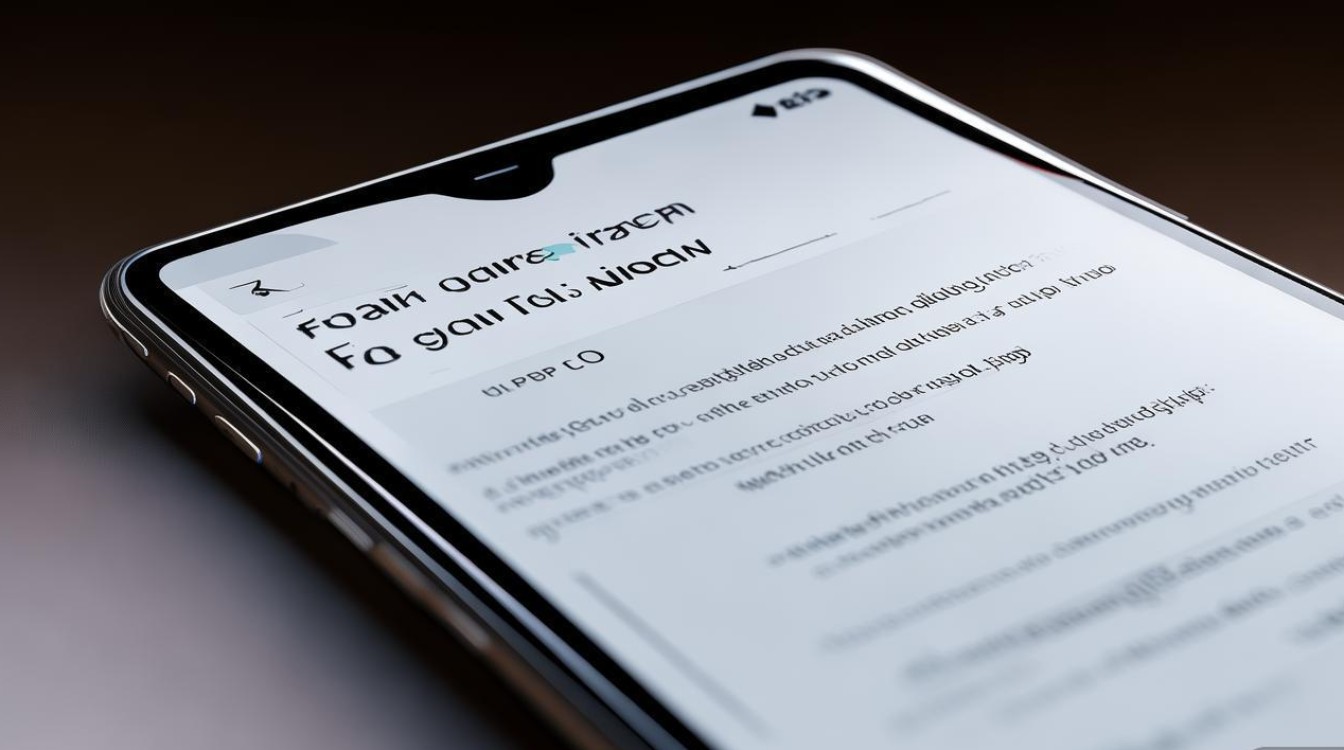
进阶使用场景与优化建议
- 多任务处理:同时打开多个浮窗(如浏览器查资料+笔记软件记录灵感),通过拖拽边缘还能调节每个窗口透明度,实现真正的分屏协同工作;
- 观影追剧神器:播放视频时切换成小窗模式,既能继续观看又不耽误微信聊天或者文档编辑;
- 阅读模式创新用:将电子书设为浮窗,配合护眼模式长时间阅读也不易疲劳;
- 文件对照查看:两个文档并列显示,左右滑动对比修改前后的版本差异变得异常简单。
常见问题FAQs
Q1: 为什么有时无法成功调出自由浮窗?
A: 可能原因包括:①部分特殊应用未适配该功能(尤其是老旧版APP);②当前处于安全模式限制了高级权限;③检查是否意外关闭了“自由浮窗”总开关,建议优先尝试重启手机并更新所有应用程序至最新版本。
Q2: 如何彻底退出某个已开启的自由浮窗?
A: 只需点击浮窗右上角的关闭按钮“×”,或者将其拖回到屏幕底部中央区域松手即可自动吸附消失,若遇到卡顿情况,可通过多任务管理器强制终止后台进程后再重新尝试。
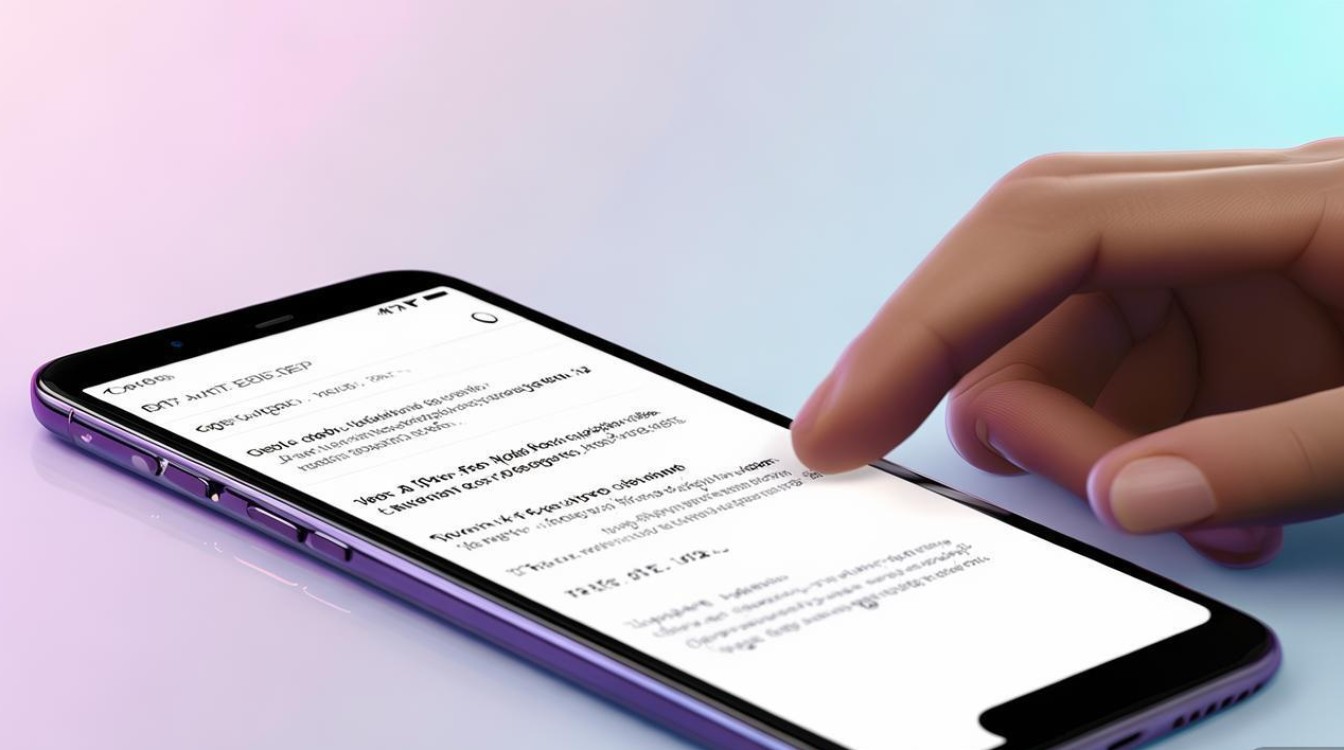
掌握上述技巧后,你将能充分发挥OPPO手机自由浮窗的强大生产力工具属性,无论是娱乐还是办公都能游刃有余,如果遇到特定机型兼容性问题,建议访问官方论坛获取
版权声明:本文由环云手机汇 - 聚焦全球新机与行业动态!发布,如需转载请注明出处。












 冀ICP备2021017634号-5
冀ICP备2021017634号-5
 冀公网安备13062802000102号
冀公网安备13062802000102号